SharePointOnlineドキュメントセットを使用してコンテンツを管理する

Microsoft Office365製品スイートの1つであるSharePointOnlineでは、ドキュメントセットを使用すると、効率的にプロジェクトごとにドキュメントをグループ化し、管理できます。
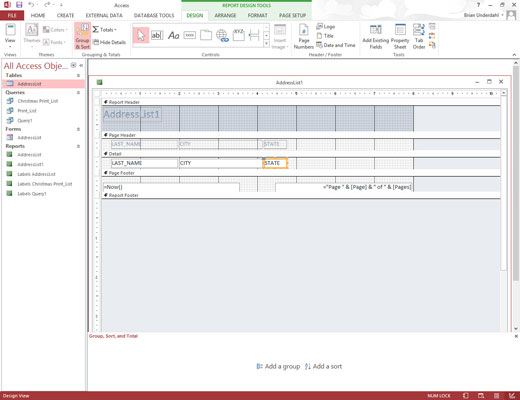
条件付き書式を適用するフィールドを選択します。
数値またはテキストフィールドに条件付き書式を適用できます。
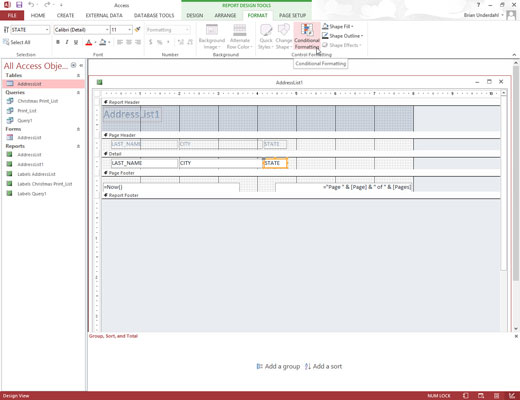
「フォーマット」タブをクリックし、「制御フォーマット」グループの「条件付きフォーマット」アイコンをクリックします。
[条件付き書式ルールマネージャー]ダイアログボックスが表示されます。
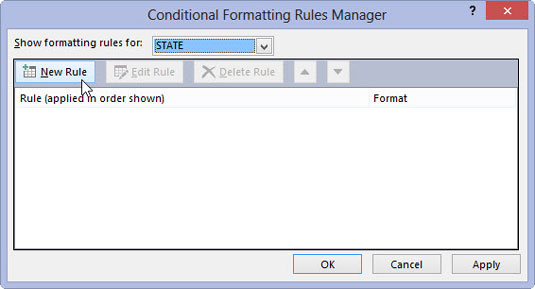
[新しいルール]ボタンをクリックします。
[新しい書式設定ルール]ダイアログボックスが表示されます。
ここで[ルールの編集]または[ルールの削除]ボタンをクリックして、作成したルールを編集または削除できます。
[新しいルール]ボタンをクリックします。
[新しい書式設定ルール]ダイアログボックスが表示されます。
ここで[ルールの編集]または[ルールの削除]ボタンをクリックして、作成したルールを編集または削除できます。
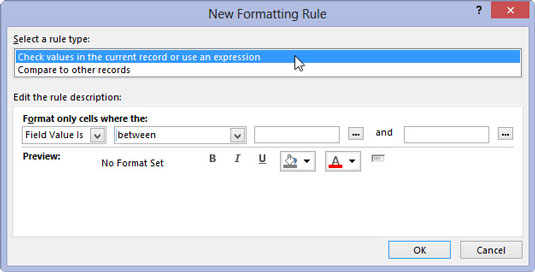
ルールタイプを選択します。
現在のレコードの値を確認するか、式を使用します(単一のフィールドの値のみを考慮するルールを作成できます)。
他のレコードと比較します(他のレコードに格納されている同じフィールドの値を調べるルールを作成できます)。
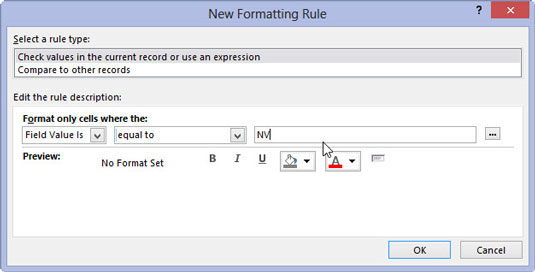
「ルールの説明の編集」カテゴリーでルールを定義します。
前の手順で選択したオプションに応じて、[ルールの説明の編集]カテゴリに異なるオプションが表示される場合があります。
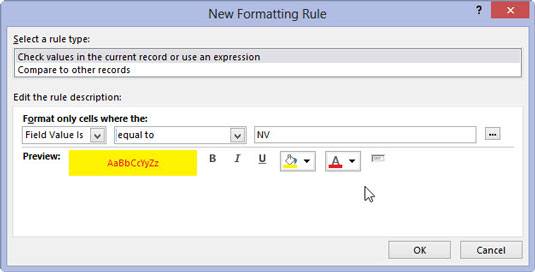
フィールドのデータが定義したルールと一致する場合に表示するフォーマットのタイプを選択します。
[OK]をクリックします。[条件付き書式ルールマネージャー]ダイアログボックスが再び表示され、新しく作成したルールが表示されます。
フィールドのデータが定義したルールと一致する場合に表示するフォーマットのタイプを選択します。
[OK]をクリックします。[条件付き書式ルールマネージャー]ダイアログボックスが再び表示され、新しく作成したルールが表示されます。
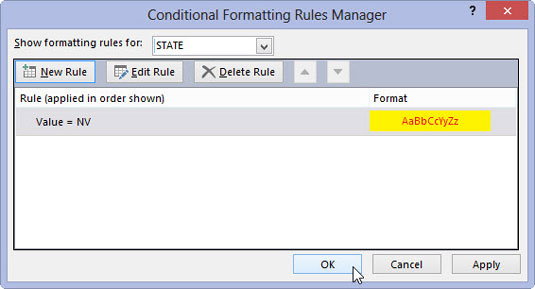
[OK]をクリックします。
Accessは、定義されたルールに一致する場合、フィールドにフォーマットの変更を表示するようになりました。
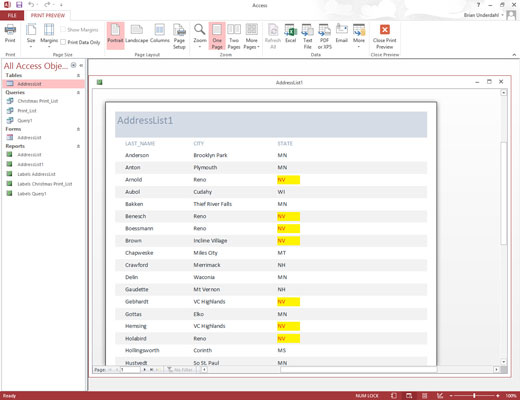
[印刷プレビュー]ボタンをクリックします。
Accessは、条件付き書式が適用された状態でレポートがどのように表示されるかを示します。
Microsoft Office365製品スイートの1つであるSharePointOnlineでは、ドキュメントセットを使用すると、効率的にプロジェクトごとにドキュメントをグループ化し、管理できます。
SharePointでのタグ付けは、コンテンツの可視性と検索性を向上させるための重要な手法です。
Excelのソルバーが表示するエラーメッセージの意味を理解し、最適な解決策を見つける方法について詳しく解説します。
Excelの[GRG非線形]タブには、GRG非線形解法を使用しているときにソルバーが機能する方法を管理するためのボタンとボックスがあります。オプションを利用し、最適な解決策を得るためのステップを解説します。
SharePointをPower BIと統合する方法と、レポートをSharePointサイトに接続する方法をLuckyTemplates.comから学びます。
個人やグループがコミュニケーション、コラボレーション、共有、接続できるSharePointソーシャルネットワーキングツールの使用方法を学びます。
SharePoint列のデータ入力を検証する方法を学び、データの整合性を確保するための実践的なソリューションを提供します。
Smartsheet は、プロジェクトの管理、ワークフローの構築、チームとの共同作業を可能にする動的な作業プラットフォームです。
SharePoint は、さまざまなワークフロー アプリケーション、「リスト」データベース、その他の Web コンポーネント、およびビジネス グループの共同作業を制御するためのセキュリティ機能を使用する Web ベースのコラボレーション システムです。
Van Nien Calendar は、携帯電話でカレンダーを表示するアプリケーションです。携帯電話で太陰太陽の日付をすぐに確認できるため、重要な仕事を計画することができます。

![Excelの[ソルバーオプション]ダイアログボックスで[GRG非線形]タブを使用する方法 Excelの[ソルバーオプション]ダイアログボックスで[GRG非線形]タブを使用する方法](https://luckytemplates.com/resources2/images/68824-content-1.jpg)





